取扱い方法と手引き
Husqvarna Automower® - ロボット芝刈機の設定と境界ワイヤーの設置
ワイヤーを庭に適切に設置することで、芝刈機を最大限に活かすことができます。こちらは境界ワイヤーの設置作業時に役立つビデオです。各手順と注意事項をご覧いただけます。
ビデオガイド
ハスクバーナロボット芝刈機の設定と境界ワイヤーの設置方法が簡単に分かるビデオガイドです。境界ワイヤーの無料設置サポートについては、こちらをクリックしてください。
ステップ 1.Automower® Connect アプリのダウンロード
App Store または Google Play から、Automower® Connect アプリをダウンロードします。ダウンロード後、サインアップしてハスクバーナアカウントを作成します。アプリでハスクバーナアカウントにログインし、芝刈機を選択します。
ステップ 2.本製品とアプリのペアリング
お使いの芝刈機の電源を ON にし、アプリの指示に従います。注記:芝刈機のバッテリー残量が少なくなっている場合は、ステップ 4 の後にこの手順を完了してください。
ステップ 3.チャージステーションの配置
チャージステーションに最適な場所を見つけます。チャージステーションは、正面に空きスペースがある平らな面に設置する必要があります。電源の低電圧ケーブルをチャージステーションと電源に接続し、次に電源を 100~240 V のコンセントに接続します。Automower® Aspire R4 および Automower® 320 NERA モデルの場合:ロボット芝刈機が自動的に最新のファームウェアをダウンロードしてインストールできるようにするためには、必ずチャージステーションを Wi-Fi 受信可能範囲内に設置してください。

ステップ 4.芝刈機の充電
チャージステーションのプラグを差し込み、芝刈機をチャージステーションに置いて ON にすると充電が開始されます。芝刈機の充電ステータスはアプリで確認できます。

ステップ 5.境界ワイヤーとガイドワイヤーの設置
芝刈りエリアの周囲にループを形成するように、芝生の端に沿って境界ワイヤーを設置していきます。芝生の端から境界ワイヤーの設置位置までの最適な距離を測定するために、芝刈機の梱包ボックスの上部に取り付けられているボール紙の定規をお使いください。木などの障害物の周囲にアイランドを作る際にも使えます。
以下の位置に境界ワイヤーを設置します。
- 高さ 1 cm(0.4 インチ)未満の障害物(歩道など)の場合は、そこから 10 cm(4 インチ)
- 高さ 1~3.5 cm(0.4~1.4 インチ)の障害物(花壇など)の場合は、そこから 30 cm(12 インチ)
- 高さ 3.5 cm(1.4 インチ)を超える障害物(壁など)の場合は、そこから 35 cm(14 インチ)
境界ワイヤーは後でガイドワイヤーと接続しますが、その接続に十分なワイヤーを確保するために、接続する場所で境界ワイヤーをループ状にして残しておきます。設置用のキットに同梱されている杭を使って、境界ワイヤーを地面に固定します。
そしてガイドワイヤーを、チャージステーションから、ループ上にしておいた境界ワイヤーのところまで、芝生上に設置していきます。ワイヤーは急な角度にならないように設置します。詳細についてはビデオを参照してください。
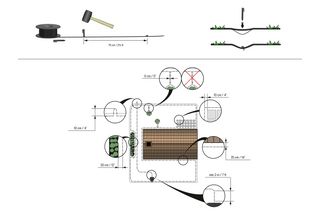
ステップ 6.境界ワイヤーとガイドワイヤーをチャージステーションに接続
設置したガイドワイヤーは、ロボット芝刈機を芝刈りエリアの遠くの場所まで誘導する役割を担います。また、このガイドワイヤーがあることで、芝刈機はチャージステーションまで最短で戻ってくることができます。ガイドワイヤーは、チャージステーションの下に取り付け、そこからチャージステーションの前に少なくとも 1 メートル(3.3 フィート)は直線にして設置します。
注記:Automower® Aspire™ R4 の場合は、必ずガイドワイヤーを設置してください。チャージステーションのベースプレートの下にクリップ 3 個で取り付けます。
コネクターを開き、各コネクターのくぼみにワイヤーの終端が来るようにします。
ペンチでコネクターを押し付けます。次に、余った境界ワイヤーを切り落とします。コネクターの上 1~2 cm(0.4~0.8 インチ)で切断します。
チャージステーションの L(左)と R(右)のマークが付いた接続端子に、コネクターを押し当てます。重要な点は、右側のワイヤーを右側のコネクター端子に接続し、左側のワイヤーを左側のコネクター端子に接続することです。チャージステーションの GUIDE のマークが付いた接続端子にコネクターを固定します。

ステップ 7.ガイドワイヤーと境界ワイヤーの接続
ステップ 5 でループ状にしておいた境界ワイヤーのループの真ん中を、ワイヤーカッターでカットします。同梱のカプラーを使って、カットした境界ワイヤーの両端とガイドワイヤーを接続します。ペンチを使って、カプラーをしっかりと押し付けます。チャージステーションに緑のライトが点灯していることを確認します。ライトの各色とその意味は以下のとおりです。
緑のライトが点灯 - 境界ワイヤーの信号が良好。
緑のライトが点滅 - ECO モードが有効。
青のライトが点滅 - 境界ワイヤーの不具合。
赤のライトが点滅 - チャージステーションのアンテナの不具合。
赤のライトが点灯 - 回路基板の不具合、またはチャージステーションの電源が不適切。不具合は必ず、認定を受けたサービス技術者が修正してください。
黄色のライトが点滅 - (Automower® Aspire™ R4 のみ)ガイドワイヤーの不具合。
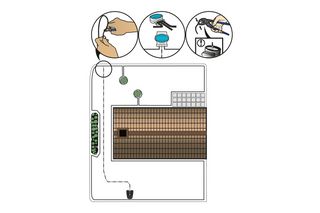
ステップ 8.アプリでスケジュールを設定して芝刈りを開始
これで芝刈りの開始準備が整いました。芝刈機の電源を ON にして、PIN コードを入力します。アプリには、芝刈機の最適化に役立つヒントや情報が表示されます。時間の節約や、芝生を常に最適に保つために役立ちます。
Automower® Aspire™ R4 の詳細については、クイックガイドをご覧ください。「取り扱い方法と手引き」にあります。

接続方法
芝刈機を Automower® Connect アプリに接続する方法はいくつかあります。モデルにより、次の 1 つまたは複数の方法で接続できます。
- Bluetooth(芝刈機から 30 メートル以内の場合に接続可能)
- Wi-Fi(Wi-Fi が利用できる場合に接続可能)
- 携帯電話(どこからでも接続可能)
詳細については、Automower® Connect アプリの取扱説明書または Husqvarna.com を参照してください。
関連記事
10/169 を表示中











